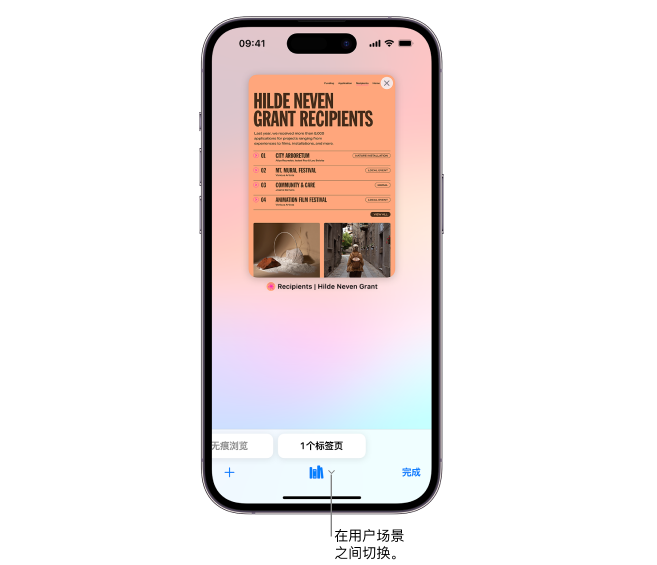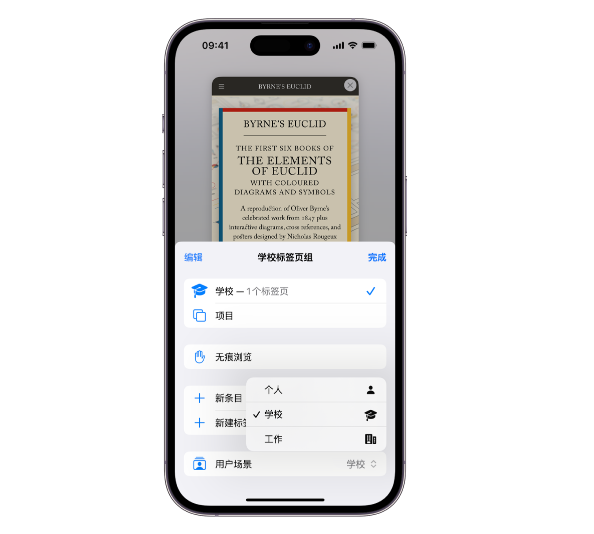iPhone を iOS 17 以降にアップグレードした後、Safari ブラウザで複数の異なるユーザー シナリオを作成して、私生活と仕事をより適切に区別できます。
これらのユーザー シナリオでは、インターネットの閲覧をさまざまなテーマに分け、それぞれに個別のお気に入り、履歴、タブ、タブ グループを設定します。ユーザー シナリオはいつでも追加、編集、削除できます。

#ユーザー シナリオの作成
1. iPhoneの「設定」-「Safariブラウザ」に移動し、「新しいユーザーシナリオ」をタップして作成を開始します。
#2. [名前] をタップし、このユーザー シナリオの名前を入力し、アイコンと色を選択します。
#3. [設定] で [お気に入り] をタップし、ブックマーク フォルダーを選択します。
複数のブックマーク フォルダがある場合、このオプションは、アドレスの入力、検索、または新しいタブの作成時にブックマークされたサイトが推奨されるフォルダを選択します。たとえば、仕事関連のブックマークのフォルダーがある場合、仕事用ユーザー シナリオを作成し、このバーを使用して、アドレス バーに入力するときにそれらのサイトが確実に提案されるようにすることができます。
4.「新しいタブを開く」をタップし、新しいタブで開きたいページを選択します。
#これらのユーザー シナリオが正常に作成されると、同じ Apple ID でログインしている他の Apple デバイスのブラウザ設定にも表示されます。
Safari でのユーザー シナリオの使用
ユーザー シナリオを通じてインターネットを簡単に参照したり、ユーザー シナリオを使用して間を移動します。

#iPhone で Safari を開き、[タブ] ボタンをタップし、[タブ グループ] ボタンをタップします。 「ユーザーシナリオ」をタップし、使用するユーザーシナリオを選択します。
#iCloud キーチェーンに保存されているブックマークとパスワードには、どのユーザー シナリオからでもアクセスできます。
以上が最新の iOS 17: Safari の複数のユーザー シナリオを作成するための簡単なヒントの詳細内容です。詳細については、PHP 中国語 Web サイトの他の関連記事を参照してください。